请问大家:192.168.3.1路由器如何配置网络连接呢?
答:华为路由器和荣耀路由器的登录地址均为192.168.3.1,接下来将以一台荣耀无线路由器为例,为大家演示并详细介绍配置过程。如果你使用的路由器品牌不同,同样可以参照以下步骤进行设置。
温馨提示:
(1)、如果路由器已使用过,但当前无法上网,请先将其恢复至出厂设置,随后按照下面的方法重新配置网络。关于恢复出厂设置的具体操作步骤,请参考相关教程。
(2)、若希望通过手机登录192.168.3.1来配置路由器上网,可阅读相关文章了解详细步骤。
第一步、连接路由器线路
目前市面上的华为路由器普遍具备WAN/LAN自适应功能,因此电脑和光猫(入户宽带网线)可以随意插入路由器上的任一网线接口,无需担心连接错误。
早期版本的华为路由器或其他品牌的路由器则不支持WAN/LAN自适应功能。在这种情况下,华为路由器、光猫(入户宽带网线)以及电脑需按以下方式连接:
从光猫引出的网线(入户宽带网线),应连接至路由器的WAN口;而路由器上的任意一个LAN口均可用于与电脑相连,连接示意图如下。
 路由器连接方式
路由器连接方式
第二步、配置电脑IP地址
在利用电脑设置路由器时,建议将电脑的IP地址设置为:自动获得(动态IP)。具体设置方法可以参考相关文章。下图展示了设置后的效果。
 电脑IP地址设置成:自动获得
电脑IP地址设置成:自动获得
第三步、配置路由器上网
1、在浏览器地址栏输入:192.168.3.1,打开路由器设置界面——>然后点击“马上体验”,如下图所示。
 打开设置页面
打开设置页面
可能遇到的问题:
(1)、部分用户在操作过程中发现,在浏览器中输入:192.168.3.1后,无法打开设置页面。遇到此类问题时不必过于担忧,请查阅相关教程寻找解决方案。
(2)、如果是其他品牌的路由器,请查看路由器底部铭牌上的登录地址,如下图所示。然后在浏览器中输入查找到的登录地址,打开路由器设置页面。
 查看路由器登录地址
查看路由器登录地址
2、此时,路由器会自动检测上网方式,稍等几秒后,依据检测结果配置上网参数。
(1)、如果检测到的上网方式为:拨号上网 ——>需要在页面内填写您家的宽带账号和宽带密码——>填写完毕后,点击“下一步”即可,如下图所示。
 设置上网参数
设置上网参数
重要说明:
如果不记得宽带账号和宽带密码,可以选择点击:“从旧路由器获取”这个选项,然后根据提示进行操作。也可以拨打运营商客服热线,转接人工客服查询或重置相关信息。
(2)、如果检测到的上网方式为:自动获取,则无需设置任何上网参数,系统会自动跳转至无线参数设置页面。
(3)、如果检测到的上网方式为:静态IP——>您需要在页面中输入运营商提供的IP地址、子网掩码、默认网关、首选DNS、备用DNS,如下图所示。
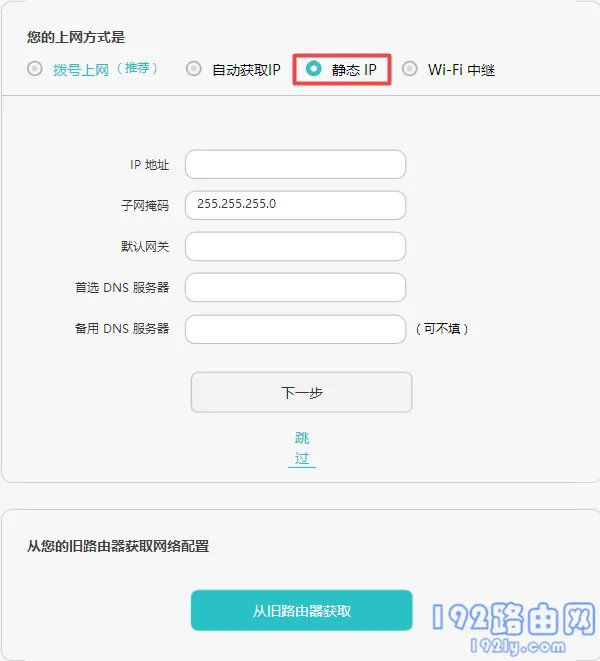 设置上网参数
设置上网参数
3、在页面中,设置路由器的Wi-Fi名称、Wi-Fi密码,如下图所示。
 设置路由器的Wi-Fi密码、WiFi名称
设置路由器的Wi-Fi密码、WiFi名称
4、Wi-Fi功率模式,建议选择:Wi-Fi穿墙模式,这样Wi-Fi信号的覆盖范围会更广一些。
 选择:Wi-Fi穿墙模式
选择:Wi-Fi穿墙模式
5、系统会自动保存先前设置的参数,并自动重启,重启完成后,即可正常上网。
 重启路由器
重启路由器
补充说明:
如果完成设置后,电脑/手机连接华为路由器仍无法上网,通常是由于设置错误导致,也可能与路由器本身有关,具体解决办法请参考相关文章。

 路由网
路由网





